ModelSim仿真流程
Posted
tags:
篇首语:本文由小常识网(cha138.com)小编为大家整理,主要介绍了ModelSim仿真流程相关的知识,希望对你有一定的参考价值。
参考技术A 关于ModelSim仿真流程EDA技术就是以计算机为工具,设计者在EDA软件平台上,用硬件描述语言VHDL完成设计文件,然后由计算机自动地完成逻辑编译、化简、分割、综合、优化、布局、布线和仿真,直至对于特定目标芯片的适配编译、逻辑映射和编程下载等工作。下面我准备了关于ModelSim仿真流程,欢迎大家参考!
1、 运行ModelSim,如果上一次使用ModelSim建立过工程,这时候会自动打开
上一次所建立的工程;
2、 点击File->New->Project,在Project Name中我们输入建立的工程名,
在Project Location中输入工程保存的路径,注意ModelSim不能为一个工程
自动建立一个目录,这里我们最好是自己在Project Location中输入路径来
为工程建立目录,在Default Library Name中为我们的设计编译到哪一个 库中,这里我们使用默认值,这样,在我们编译设计文件后,在Workspace窗口的Library中就会出现work库。这里我们输入完以后,点击OK;
3、 如果提示我们给定的工程路径不存在,是否建立该路径,我们的目的就是为工程建立一个新目录,因此,点击确定;
4、 点击Create New File可以为工程添加新建的文件,点击Add Existing File为工程添加已经存在的文件,点击Create Simulation为工程添加仿真,点击Create New Folder可以为工程添加新的目录。这里我们点击Create New File;
5、 我们在File Name中输入文件名称,Add file as type为输入文件的类型为VHDL、Verilog、TCL或text,这里我们使用默认设置VHDL,Folder为新建的文件所在的'路径,Top Level为在我们刚才所设定的工程路径下。点击OK;并在Add items to the Project窗口点击Close关闭该窗口;
6、这时候在Workspace窗口中出现了Project选项卡,在其中有文件名.vhd,其状态栏有一个问号,表示未编译,我们双击该文件,这时候出现编辑窗口,在其中我们输入我们的设计文件
7、 点击File->Save,并退出该窗口(File->Close);
8、 在WorkSpace窗口的文件名.vhd上点击右键,选择Compile->Compile All;
9、 在脚本窗口中将出现一行绿色字体Compile of DivClkHDL.vhd was successful.,说明文件编译成功,在该文件的状态栏后有一绿色的对号,表示编译成功;
10、下面我们开始仿真,点击菜单Simulate->Simulate,展开Design选项卡下的work库,并选中其中的behavioral,这是在Simulate中出现了work.实体名(behavioral)表示我们所要仿真的对象,Resolution为仿真的时间精度,这里我们使用默认值,点击OK;
11、 为了观察波形窗口,我们点击菜单View->Wave;
12、这时候出现的Wave窗口为空,里面什么都没有,我们要为该窗口添加我们需要观察的对象,首先在主窗口而不是波形窗口中点击View->Signals打开信号列表窗口,在改窗口中点击Add->Wave->Signals in Design,这时候在波形窗口中就可以看到这些信号了;
13、 下面我们就开始仿真了,在主窗口中输入命令对信号进行驱动仿真
14、 退出仿真,在主窗口中点击Simulate->End Simulation,会出现对话框,提示我们是否确认退出仿真,我们点击是退出仿真; ;
Quartus系列:Quartus II 调用ModelSim仿真调试
1.新建一个项目过程参考" Quartus II 创建工程流程",在该流程第5步时,选在EDA Tool的窗口时,选择第三方的EDA工具以及设计使用的设计语言,如下图所示:
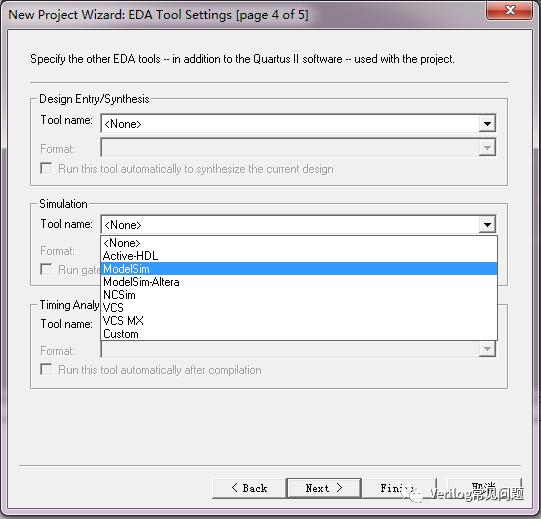
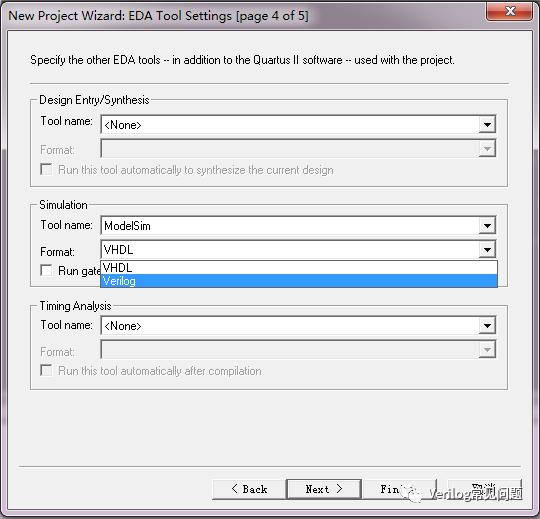
设置完成后,按照之前流程直到项目创建成功.
2.创建成功后,对设计进行编译,确认设计编译正确,即可进入下一环节设置测试平台.编译如下图所示:
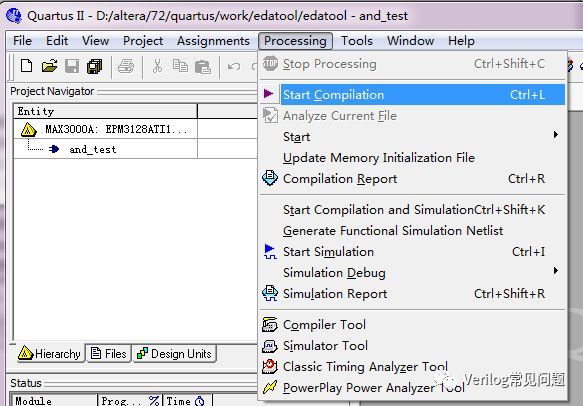
3.在新建工程的过程中,如果已经设置了EDA仿真工具为ModelSim,如果没有设置EDA仿真工具,可以按照下图在工程创建完成后再次设置EDA仿真工具:
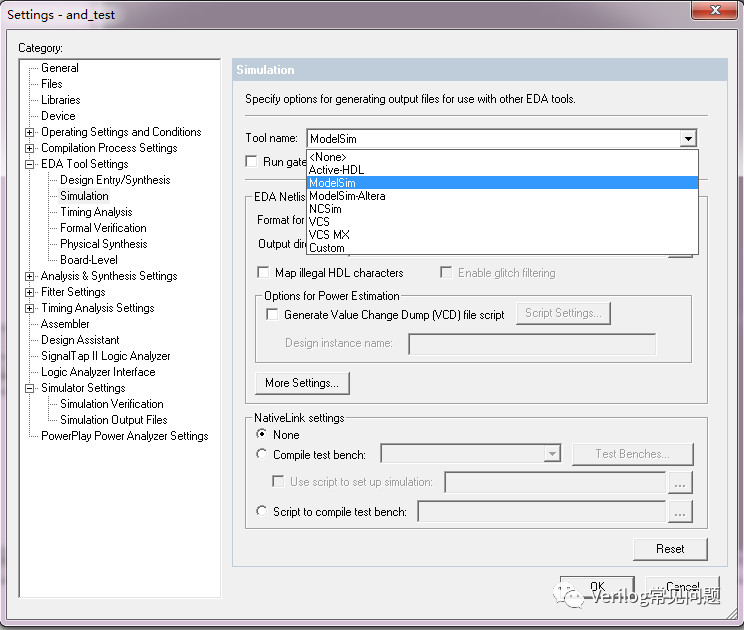
在设置好仿真工具之后,进入测试平台生成环节,具体操作如下图:
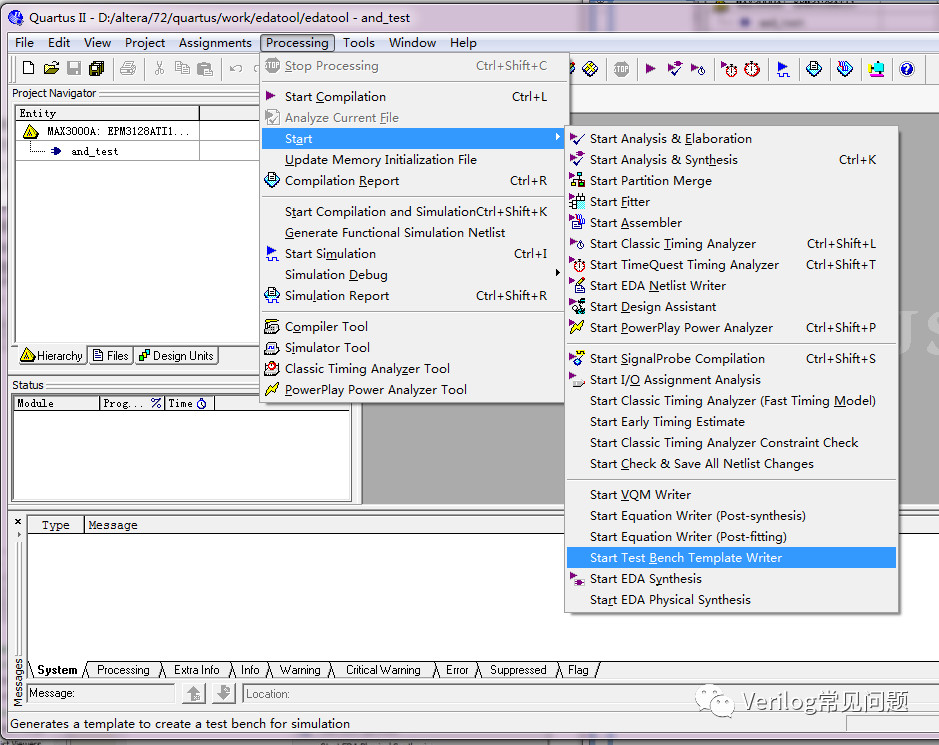
点击对应的选项后,就会在项目存储路径下的/simulation/modelsim文件夹下生成对应的测试平台文件,一般情况下测试平台的文件名后缀为*.vt,本例中为:and_test.vt.删除其中不关心的内容,增加自己设定的特殊激励后保存文件后,重新如第2步进行编译,确认无误即可.
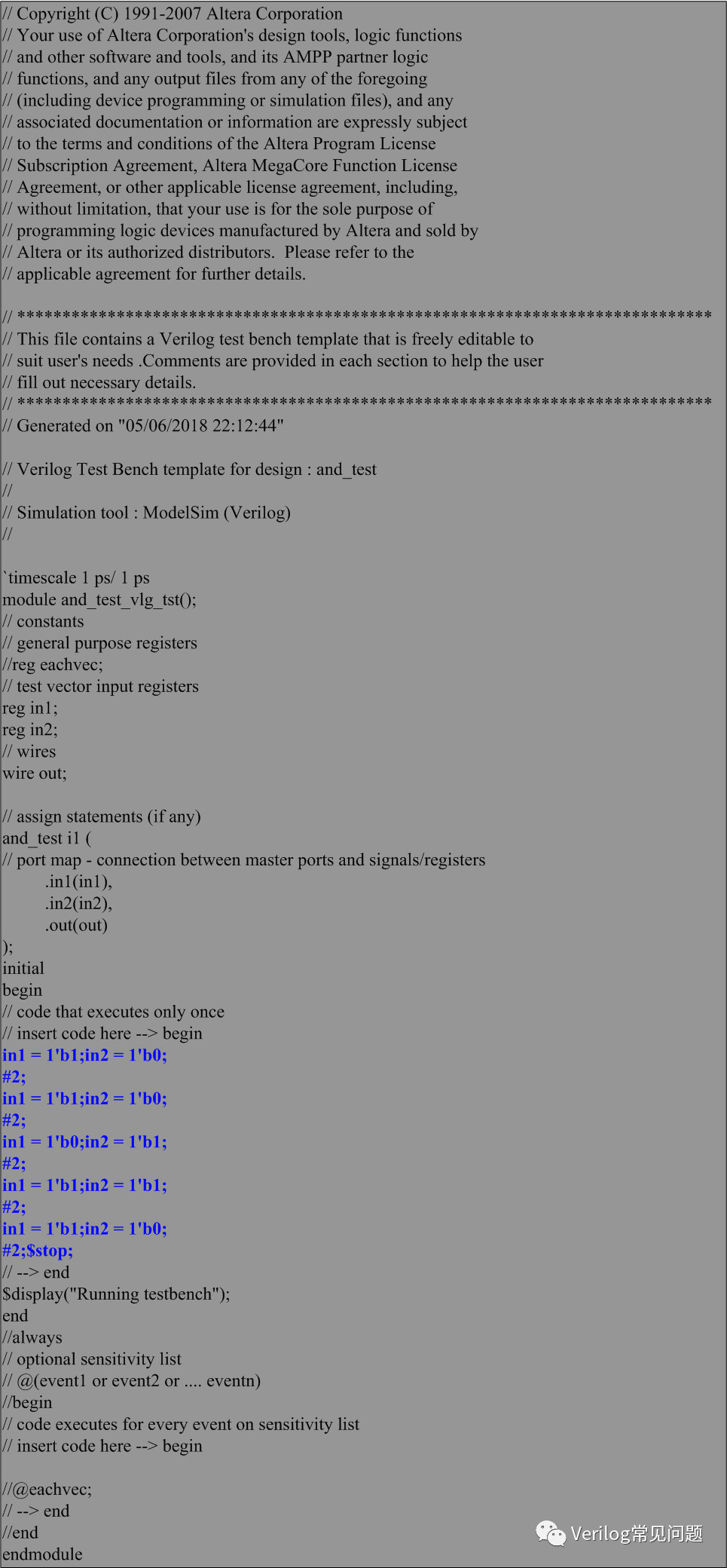
4.确认仿真环境详细配置,安装完成之后,点击OK完成工具设置.具体操作如下图:
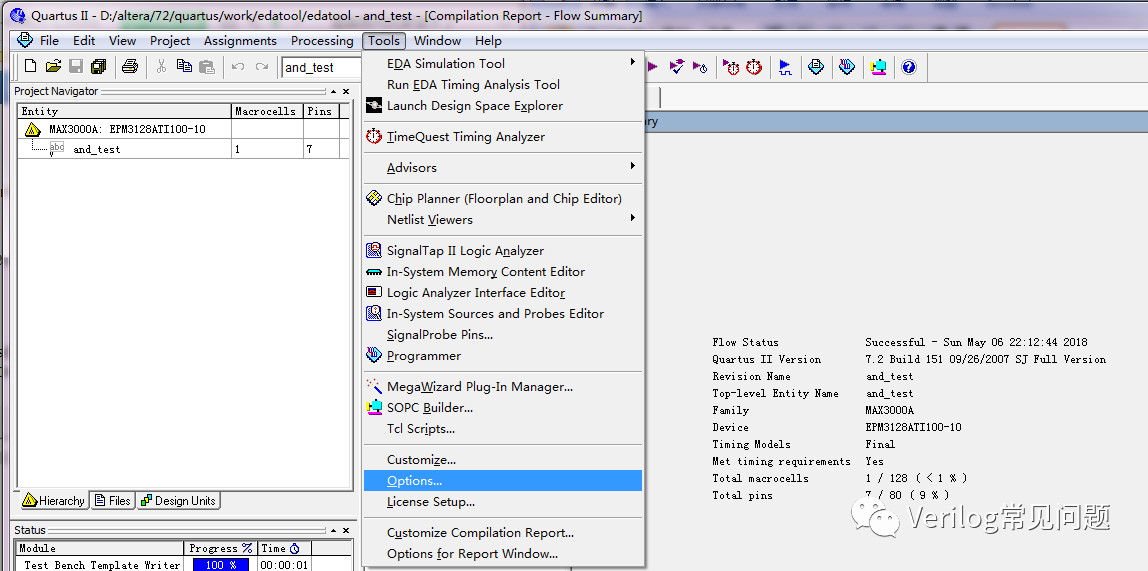
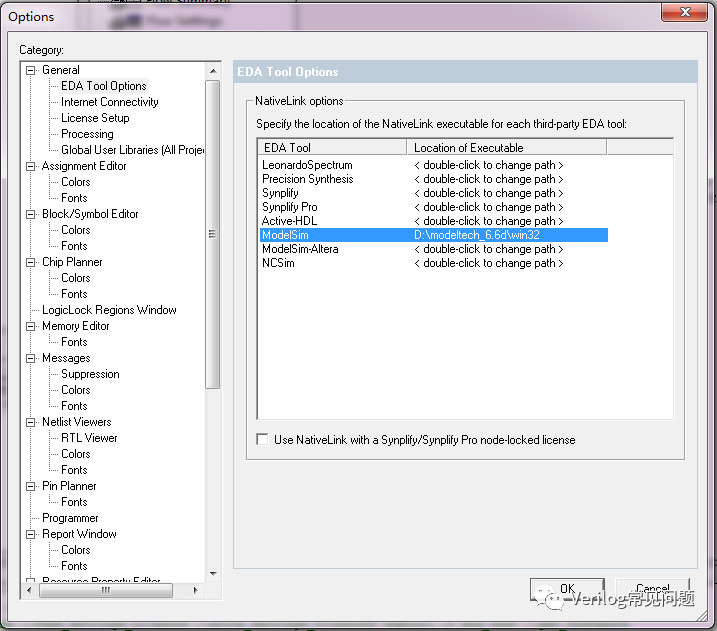
接着选择菜单栏下的Assignments->Settings,在弹出的界面中选择EDA Tool Settings->Simulation,设置如下图所示:
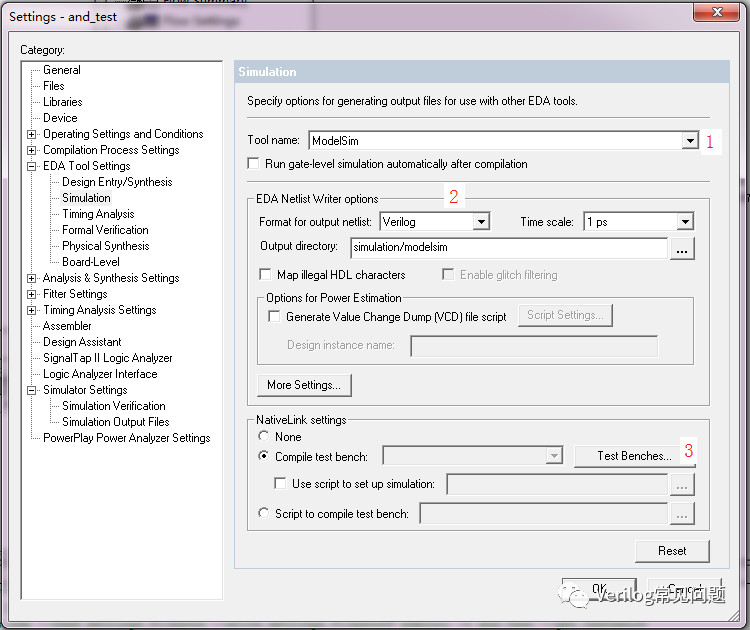
点击上图中的"3",在弹出的界面中选择new,如下图:
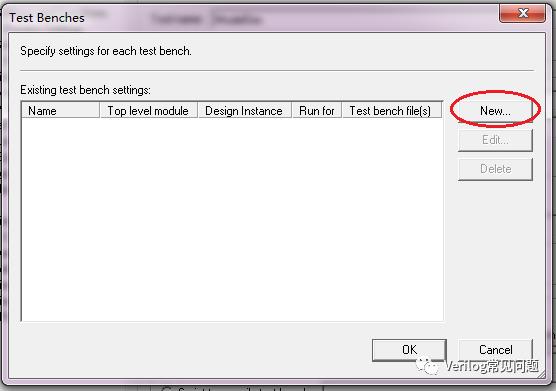
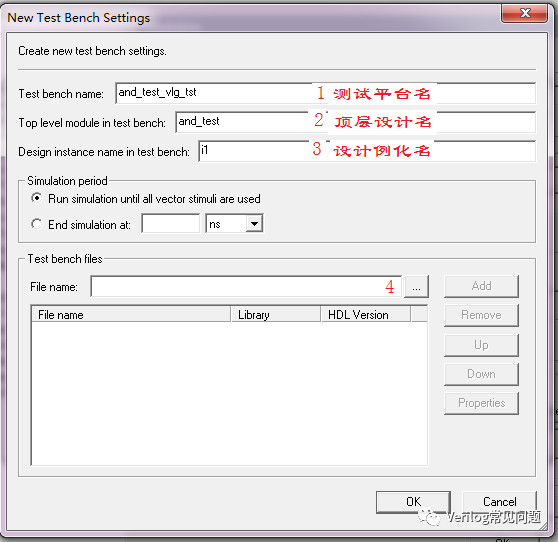
点击图中的"4"指定生成的测试平台文件,指定后如下图所示:
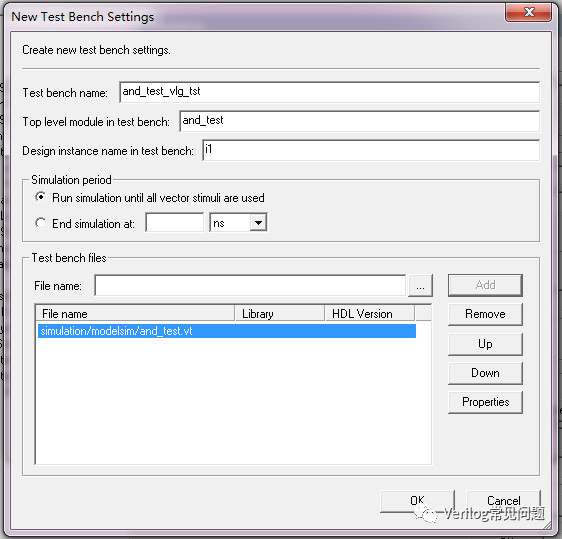
5.进行仿真,具体设置如下:
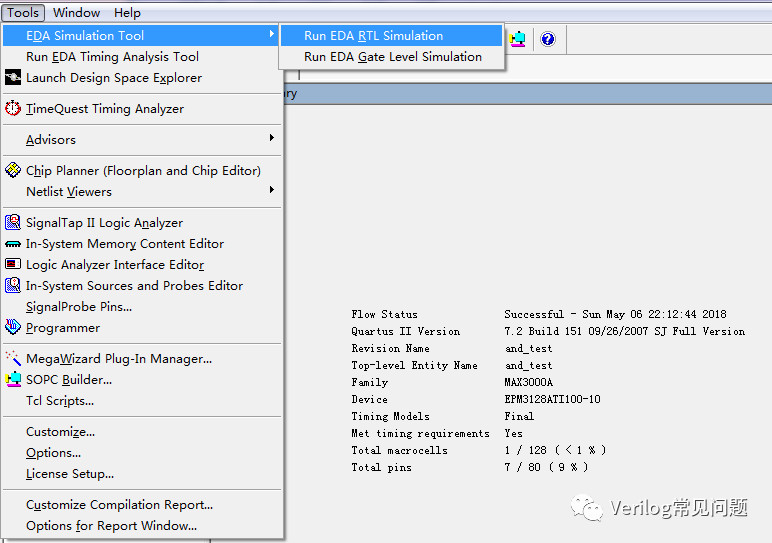
点击选项后,即可弹出关联的ModelSim仿真器,如下图所示:
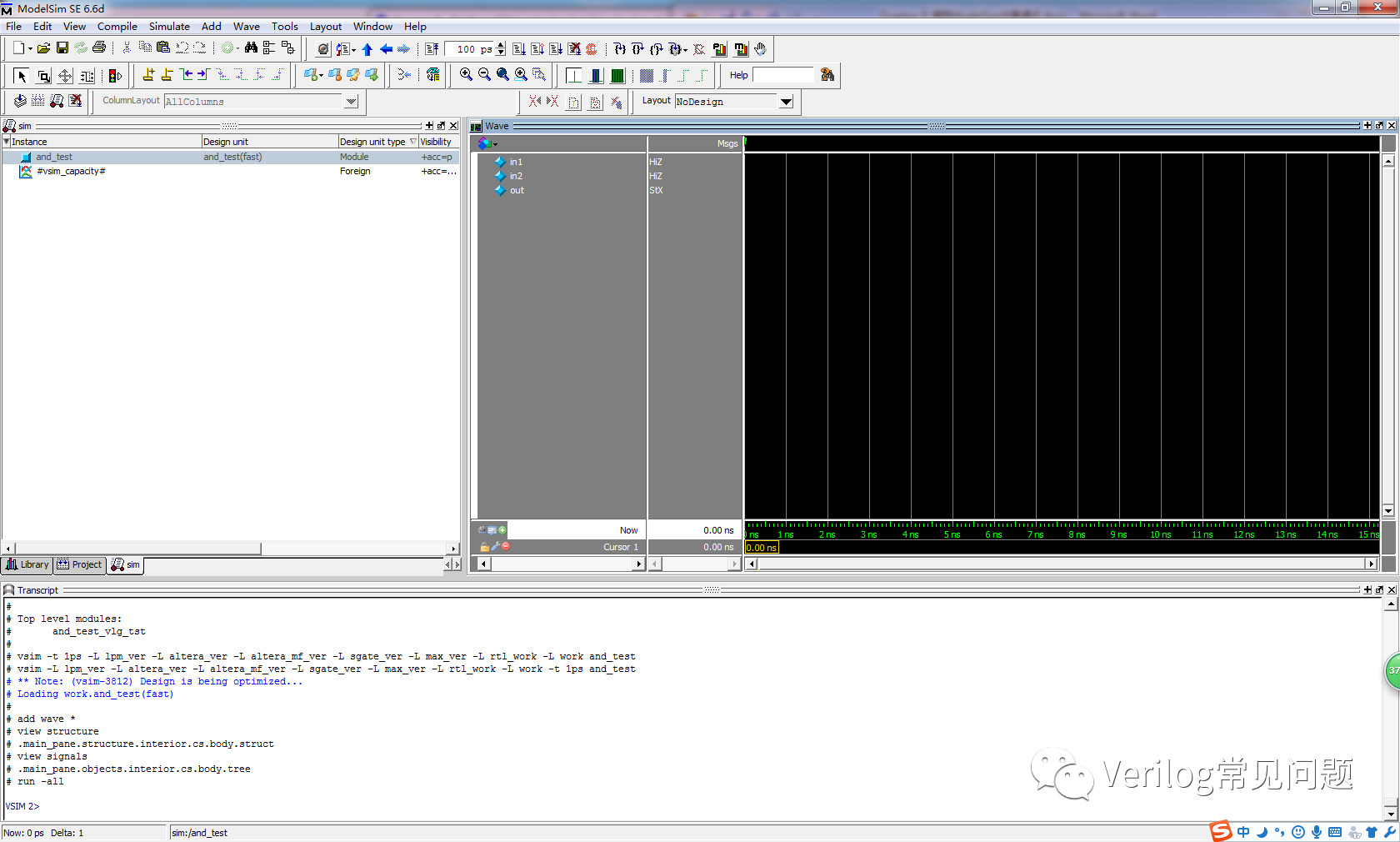
选择"Simulate"下的"Start Simulation..."如下图所示:
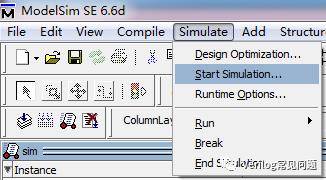
点击选项后,在下面弹出的对话框中指定设计测试平台,因为一般情况下ModelSim默认的设计编译后的库为work,所以在work中即可找到编译好的测试平台名,如下图所示,切记不要使能优化功能,因为工具将会有根据一定的规则优化掉设计的部分结构,将会影响后续的仿真和调试:
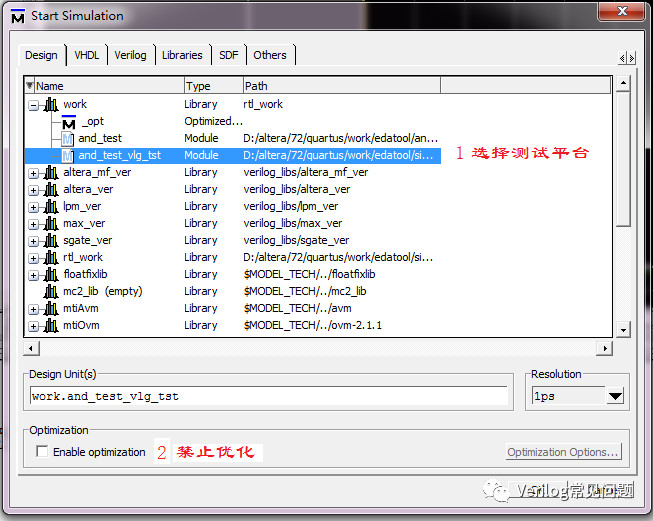
选择左侧窗口"1"中对应的设计,即可在窗口"2"中显示对应的信号,单击右键选择Add to->Wave->Allitems in region即可将想要观测的信号添加到波形显示窗口"3"中,如下图所示:
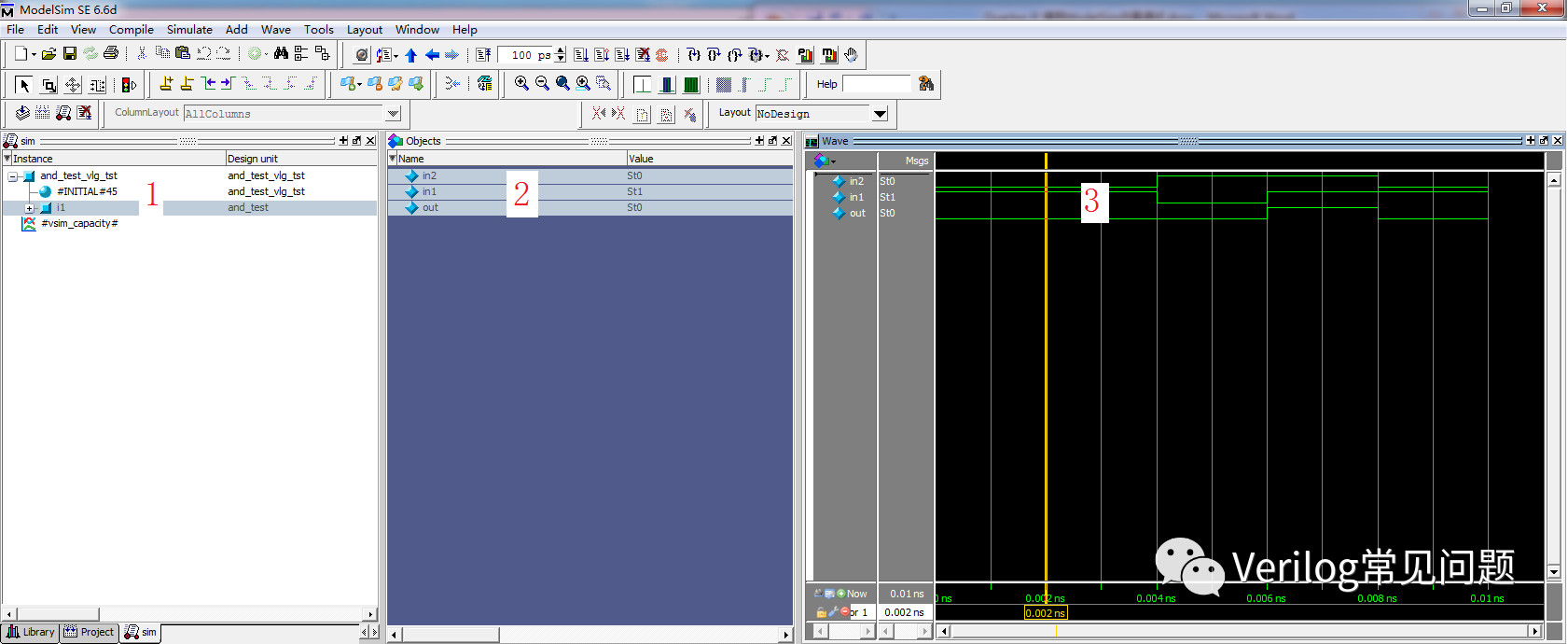
仿真结果如下图所示:

这里需要注意,如果使用自己编写的测试平台文件,那么第3步可以省略,在后续指定时,切记指定路径为个人测试平台文件.另外,指定其他EDA厂家的工具操作步骤基本类似,此处不再赘述.
更多资讯可扫描下方二维码!

以上是关于ModelSim仿真流程的主要内容,如果未能解决你的问题,请参考以下文章